ついに、スマホから新しいBingのチャット機能(以降BingAI)が利用可能になりました。
PC版の新しいBingはもう試された方もいらっしゃるかと思います。ただ、これを機にBingをメインの検索エンジンにしたという方はどれほどいるでしょうか・・・!?
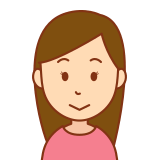
正直、そこまで激増してはいないのではなないでしょうか。
かくいう私もメインはGoogle検索を使っています・・・(小声)
しかし、スマホでBing AIが使えるとなると、検索エンジンとは別で「チャット用アプリ」として活用するという使い方もできると思います。そこで、今回はスマホ版のBing AIについて、インストール方法から使い方まで解説したいと思います。
▼ PC版についての解説記事は以下
ChatGPTとは?Bingとは?
ChatGPTとは?
ChatGPTは、2020年11月リリースされた対話型チャットボットです。投げかけた質問に、あたかも人間が返答したかのような答えを返してくれます。その対応範囲は英語の翻訳からプログラミング、文章の要約やおすすめのラーメン屋と多岐に渡ります。
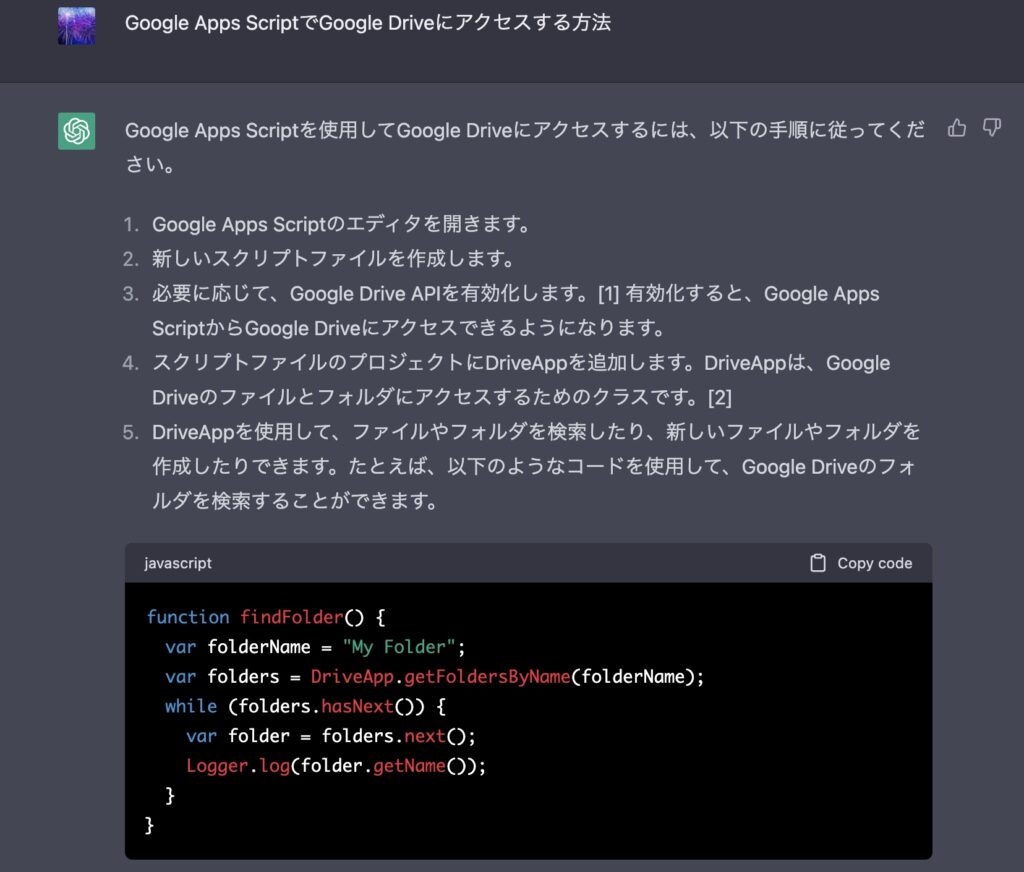
ChatGPTの機能はチャットのみになりますが、後述のBingは、チャット機能のほかに、Google検索と同じような検索機能なども持っています。
Bingとは?
Bingは、マイクロソフトの検索エンジンです。「検索エンジン」というのは、その名の通りWebページを検索するためのシステムで、Google検索も検索エンジンのひとつです。
先日、「新しいBing」という、BingにChatGPTを搭載してチャットができたり1000文字までの長いクエリ検索ができたりする検索ブラウザが公開されました。「新しいBing」では、以下のように長い文章で検索しても、全てのキーワードを拾って検索結果を出してくれます。
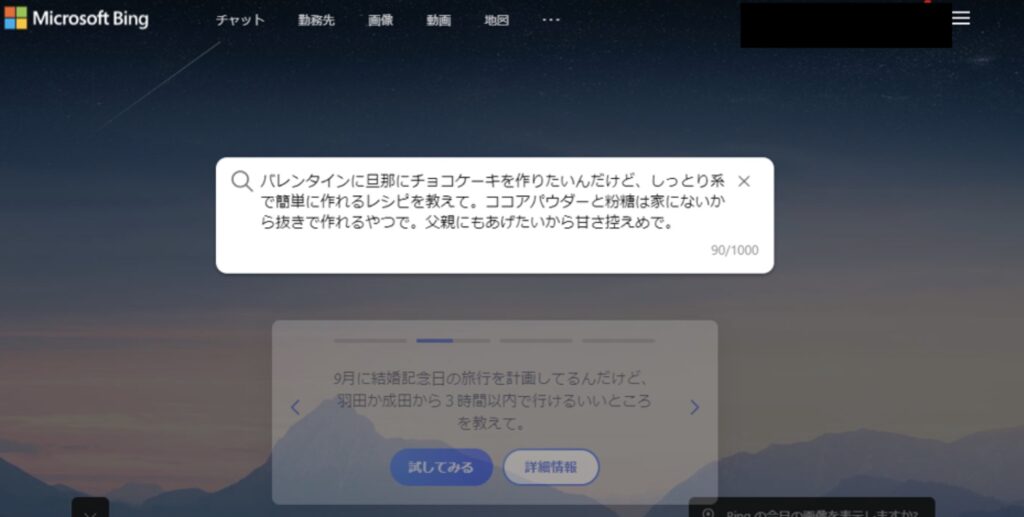
BingとEdgeの違いは?
Bingについて調べると「Edge」という単語も出てくるかと思います。この違いは「検索エンジンかブラウザか」です。先ほど説明したとおり、Bingは検索エンジンのひとつです。Edgeは、Google ChromeやFirefoxなどと同じく、Webサイトを閲覧するためのソフトです。
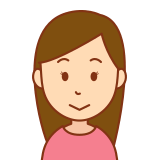
検索に特化したものが「検索エンジン」、
インターネットのページを見たりする画面が「ブラウザ」
という認識でいいと思います。
スマホ版Bing AIを使用するのに必要なアプリ
スマホでBing AIを使うには、
- Microsoft Bing Search
- Microsoft Edge
このいずれかを使用します。
Microsoft Bing Search
Microsoft Edge
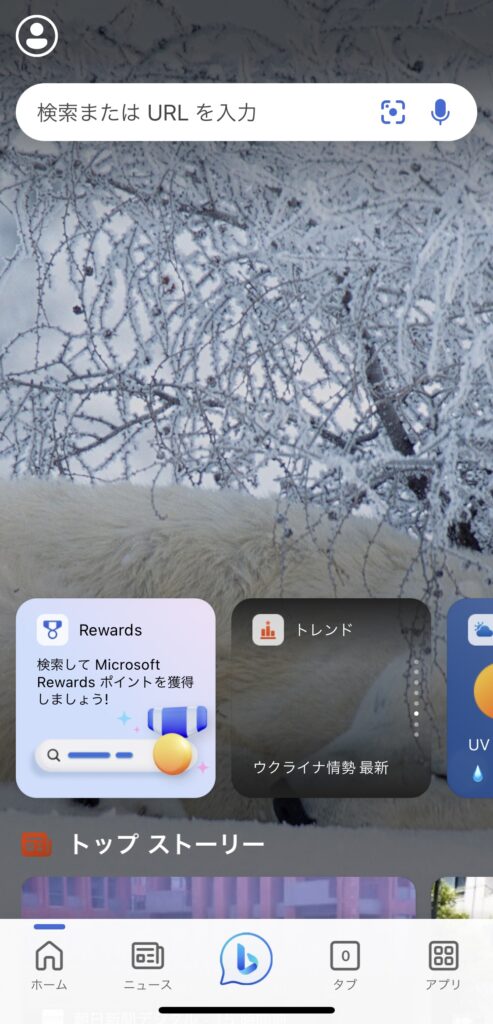
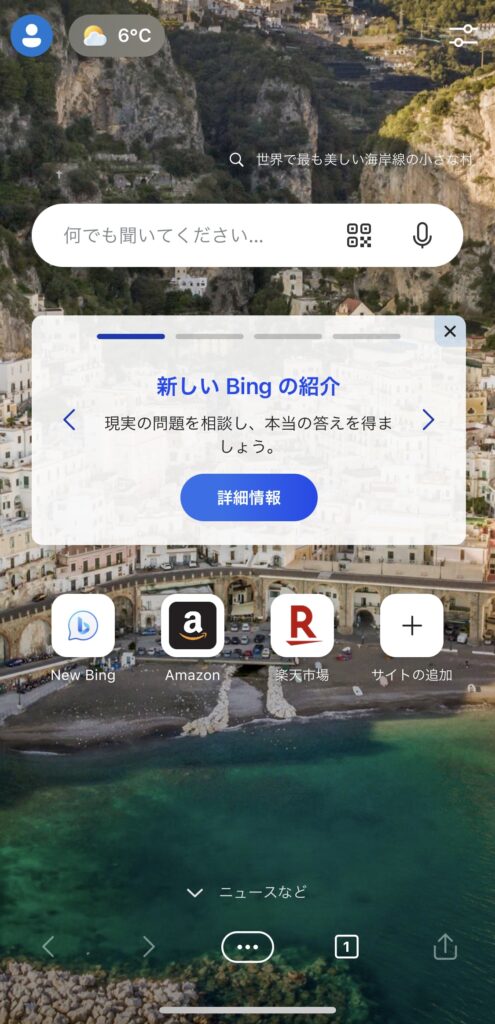
どちらでもBing AIを使うことができますが、Bing Searchではトップ画面下のアイコンをタップするとすぐにチャットボットの画面に遷移できるのに対して、Edgeは一度検索をするとチャット機能が選べるようになっています。
メインのブラウザはChromeやサファリにして、Bing AIのチャット機能だけ使えればよいという方は「Bing Search」のほうが使いやすいかと思います。PC版の画面に慣れている方はEdgeのほうがおすすめです。以下にそれぞれのインストールURLを載せておきますので、ご自身の好みのほうをインストールしてください。
アプリのインストール用リンクはこちら
【Microsoft Bing Search】
(Android版) Bing SearchのインストールURL
【Microsoft Edge】
なお、本記事ではMicrosoft Bing Searchで操作しながら解説していきます。
早速チャット機能を使ってみる
Bing Searchアプリのトップページ下部にある「b」のアイコンをタップします。

タップすると、Bing AIのチャット画面に遷移します。
遷移した際には文字入力にカーソルが当たった状態となっており、そのまま入力して送信すればすぐに対話が始まります。他にも、スマホ版ならではの音声入力機能がありますので、ロボットと会話をするような感覚でチャットを楽しむことができます。
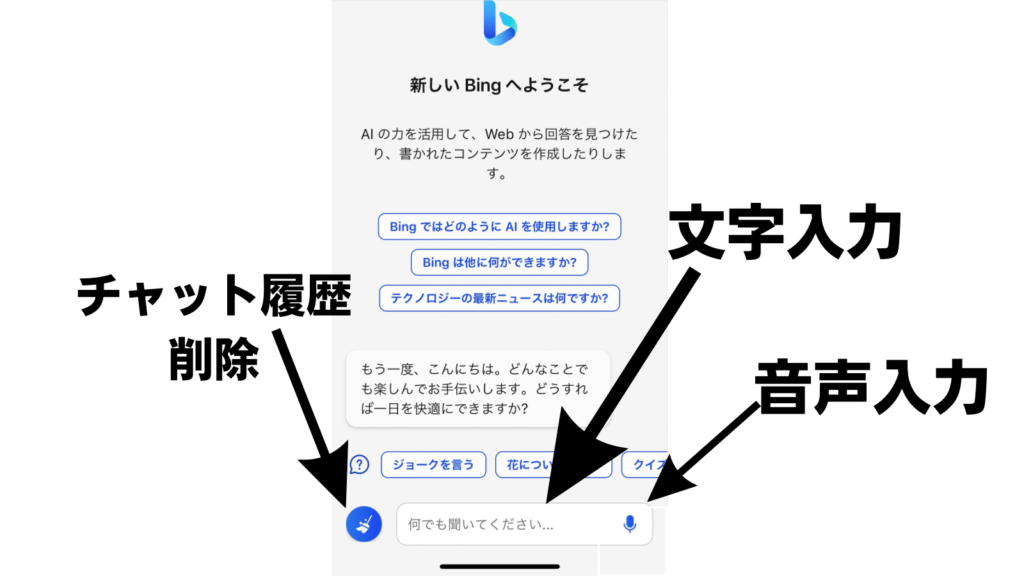
次項にて、文字入力と音声入力の使い方を解説します。
音声入力
音声入力は、スマホ版Bing AIの一番の魅力と言っても良いかもしれません。
以下は、音声入力した際の応答になります。
(※Bingの応答文が音声で流れますのでご注意ください!)
固有名詞や記号などを正しく読めないこともありますが、全体としてかなり自然な応答になっていると感じます。BingAIの応答文は割と長めなことが多いので、音声で聞けるのはありがたいですね。
文字入力
文字入力は、PC版と同様に入力エリアに文章を入力して対話する方法です。
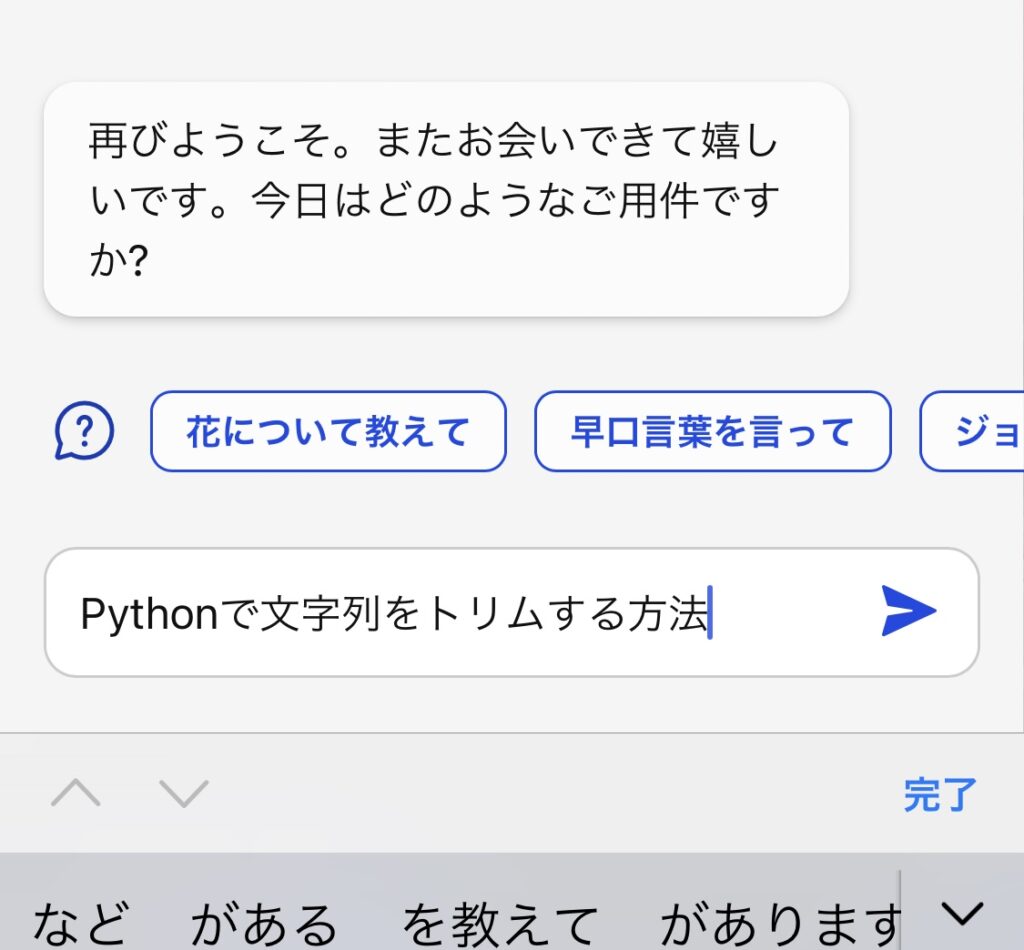
便利な予測変換機能!
アプリ版Bing AIには、予測変換機能がついています。例えば「Chatg」まで入力すると「ChatGPT」という候補が表示され、それをタップすることで「ChatGPT」と入力できます。
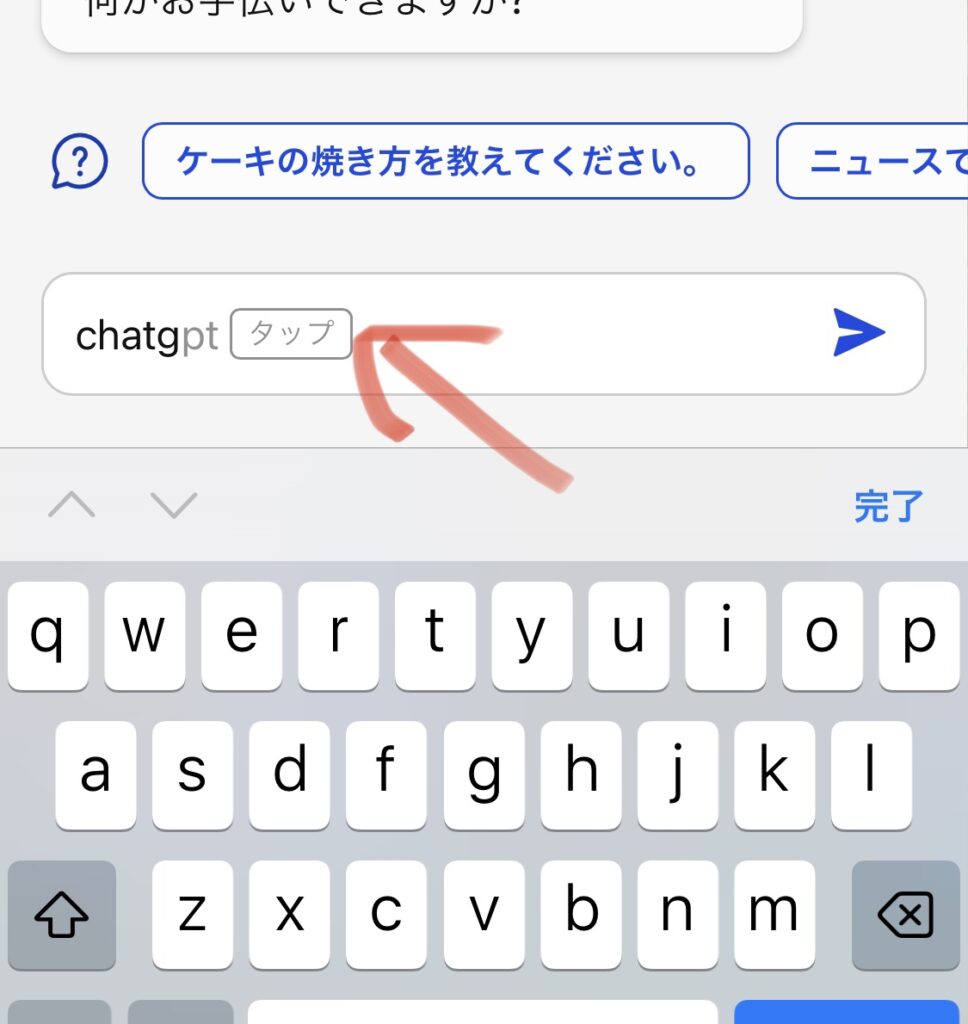
質問できる文字数は500文字まで(PC版は1000字)
Bing AIに質問できる文字数は500文字までです。なので、直接文章を貼り付けて要約させたり、ソースコードのレビューやリファクタリングなどは難しい場合がありそうです。そのような場合には、PC版Bingをお使いください。(PC版は1000文字まで入力可能)
質問パターン例
スマホ版のBingAIを使う場面は、通勤・通学の電車の中や、休憩時間、外出先などが想定されます。そうなると、PCでの検索とは少し違った質問内容になってくると思います。
以下には、こんな質問をしたら便利そうだという実例を挙げますので参考にしてみてください。
「○○についてクイズを出して。」
「英単語のクイズを出して」と質問すると、以下のような選択式のクイズを出してくれます。
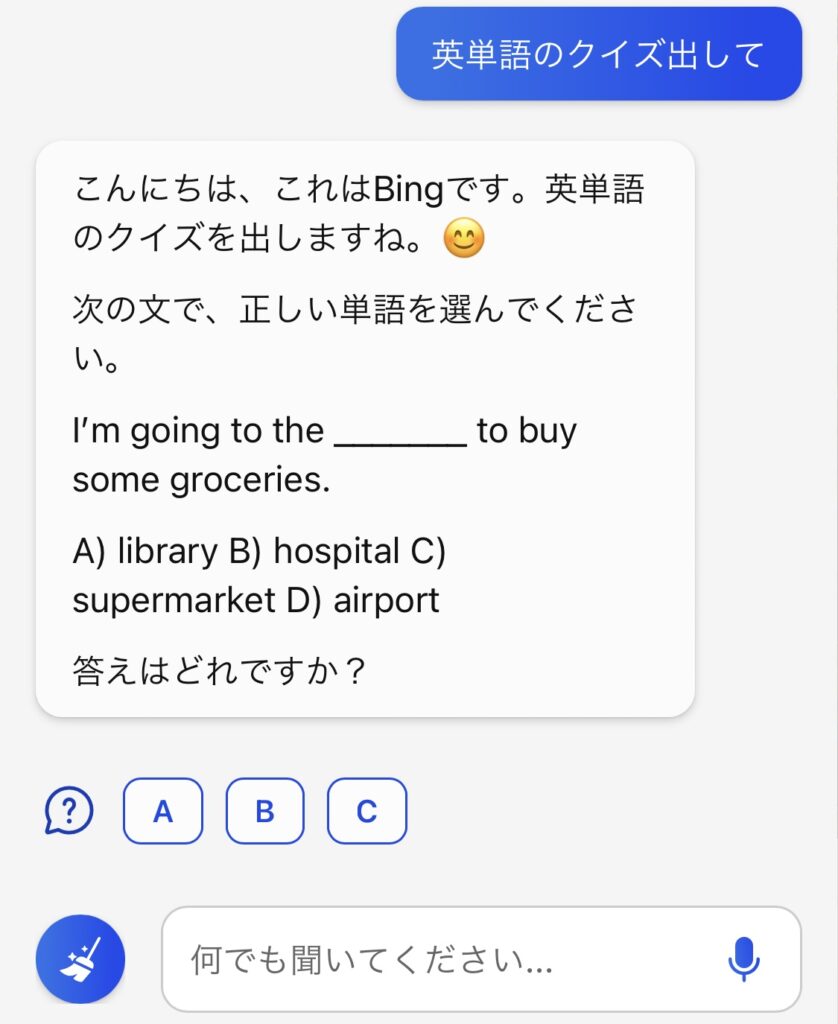
「基本情報技術者試験に関する問題を出して。選択式で」というと、選択形式の問題を出してくれます。
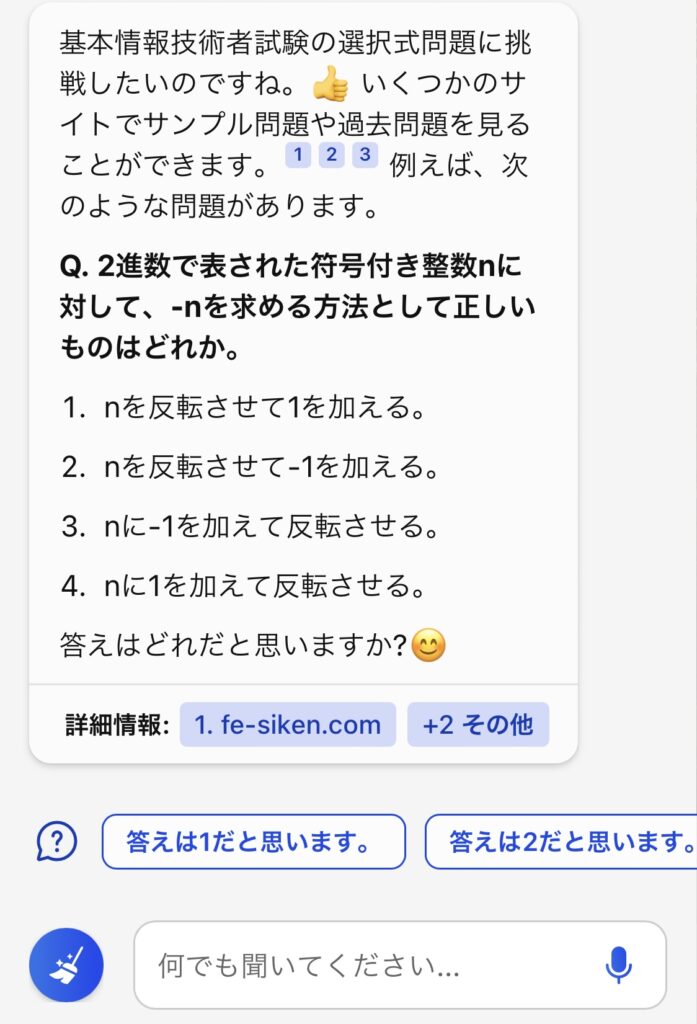
選択式で問題を出してもらえるのはとても便利ですね。
「幼稚園生向けに」など対象を明確にするのがポイント
上記の他にも、車や電車での移動時にお子さんとなぞなぞやクイズを楽しむ際に活用するのもおすすめです。その際に、「幼稚園生向けに」「小学校低学年向けに」など、対象を明確にすることで出題内容のレベル感が変わったり、ひらがな表記で返してくれたりします。
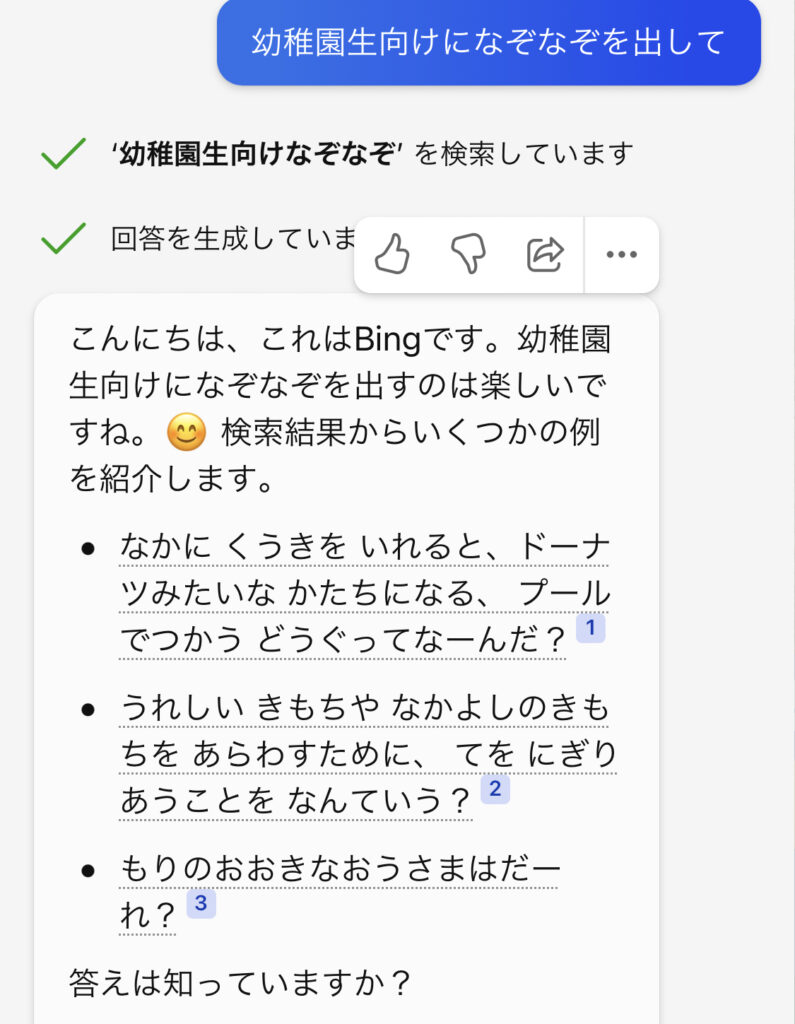
「要約して + (要約してほしいページのURL) 」
BingAIでは記事の要約も可能です。要約してほしい記事のURLをコピーして、チャット画面に「要約して https://〜〜」と貼り付けます。先にURLを貼り付けてから「https://〜〜 要約して」でもOKです。
以下の例ではWikipediaのページを要約させています。
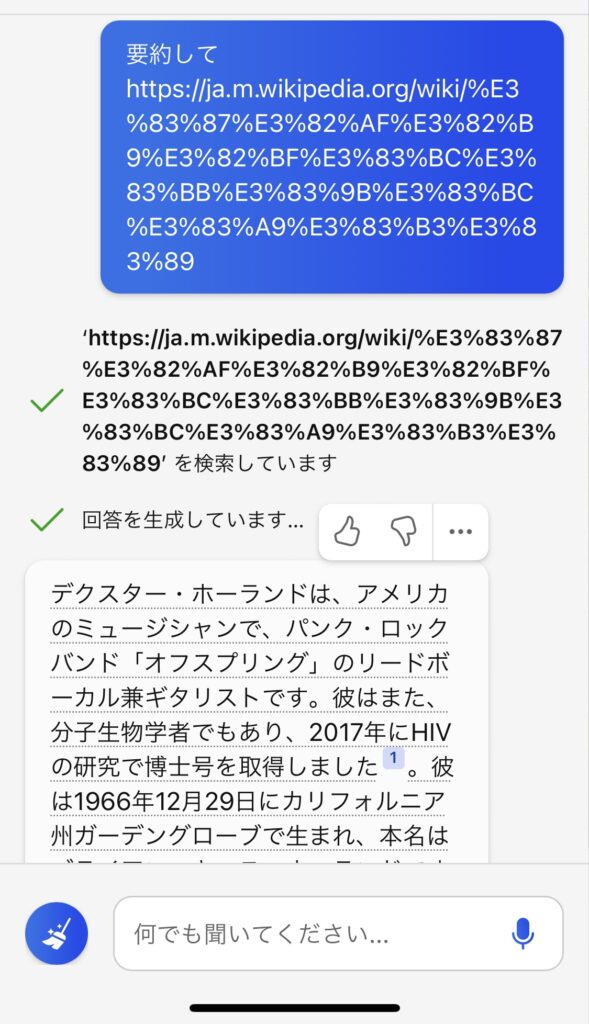
「ツイッターに投稿する文面を作成して」
Bing AIに、「ChatGPTについてのバズるツイートを作って」とお願いしてみました。
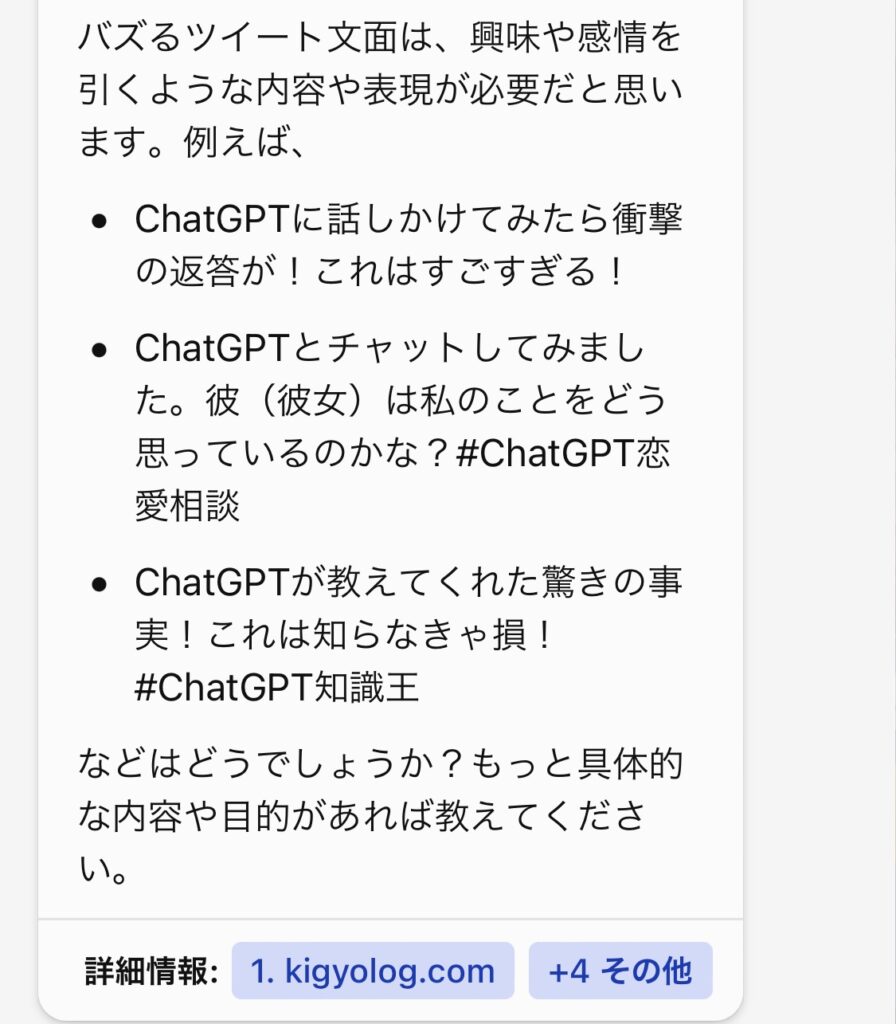
しっかりハッシュタグまでつけて答えてくれました。バズるかどうかはおいといて、確かに感情に訴えかけるようなタイトルになっていますね。「これはすごすぎる!」とかは温度感的にTwitterというよりYouTubeなかんじもしますが・・・笑。
文章の長さも指定できます。「○○文字で、ハッシュタグは○個つけて」など、なるべく数値を出して具体的に指示すると的確な回答を返してくれます。
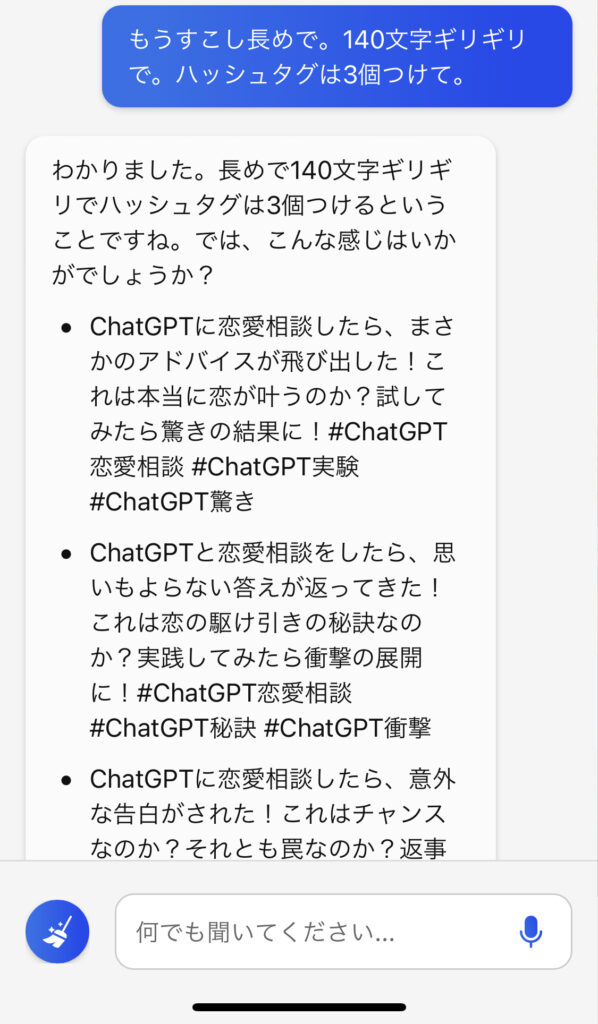
このままコピペして出せるような内容ではないかもしれませんが、アイディアとしては参考になりそうです。
ツイッター文面の他にも、
- 「インスタのおすすめハッシュタグを教えて」
- 「会社を当日欠席したいのでメール文面を作って」
- 「ChatGPTについてのブログを書いて」
など、さまざまな文章作成に対応しています。なお、ブログや論文作成などの長めの文章については、いいかんじに文章を作ってくれるときと、「○○についての論文を書くには以下がポイントになります」と、書き方のポイントだけ返ってくる場合とがあります。
質問の仕方ひとつで応答内容が全く変わってきますので、思ったような答えではなかった場合には何回か質問してみると良いです。
スマホ版Bing AIを使う際の注意点
スマホ版のBing AIを使用するにあたり、これだけは注意したいという内容をピックアップしました。
質問に複数のキーワードがあると全てを拾えないことがある
Bing AIは、質問した内容に複数のキーワードが含まれていると、全てのキーワード検索を検索条件に含んで検索してくれないことがあります。
例えば、「友達とみなとみらいでカフェと買い物したい。」と質問すると、「みなとみらい」「カフェ」を検索条件に検索し、みなとみらいのカフェ情報を教えてくれました。「カフェ」「買い物」と目的が二つ以上ある場合、最初のひとつしか回答してくれないことがあるようです。
対策としては、できる限り余計な情報を省くこと、書き方を少し変えてみることが挙げられます。上記の例に関しては、「カフェ・買い物のおすすめスポットを教えて。みなとみらいで。」と質問内容を変えたところ、希望する回答が返ってきました。
リアルタイムな情報は検索できない(ことがある)
ChatGPTの学習データは2021年末までの情報になっており、最新の情報は答えられません。そのため、
- 電車の運行情報
- システムの最新バージョン
などは最新の情報が得られないことがあります。「ことがある」と書いたのは、ものによっては最新の情報を拾ってくることがあるためです。例えば、「今日の天気」「今日のニュース」などはネットニュースのリンクを表示してくれたり、「ChatGPTの有料版の料金は?」と尋ねると、「ChatGPT Plusは月額20ドルで〜」と詳細を返してくれます。
同じ質問をしてもChatGPTでは「現在有料版はありません」と言われますが、Bing AIでは最新の情報を取得することができています。Bing AIは、自分のなかでは2021年までの情報しか持ってないけれど、あわせて検索を行うことにより補いながら応答しているようです。
応答途中に画面を閉じると失敗する
Bing AIが応答文を作成している途中に画面を閉じたり、別のアプリに遷移したりすると応答に失敗します。
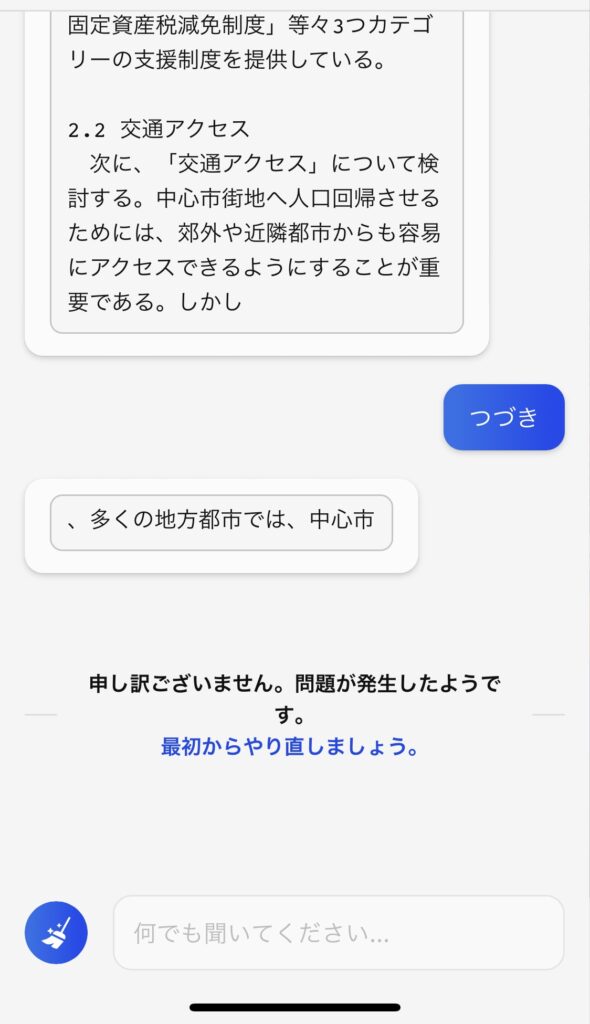
こうなったら、左下のホウキのマークをタップして過去のチャットを一旦削除するしかありません。
堂々と嘘をつくことがある
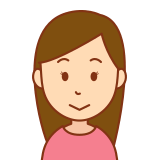
これは、スマホ版に限らずPC版にも言えることではありますが、
Bing AIを使う上で絶対に知っておいてほしい内容なので記載しました!
Bing AIは、誤った情報を返してくる場合があります。
その嘘は、文章のなかの一部分だけだったり、文章のほとんどが嘘だったりします。
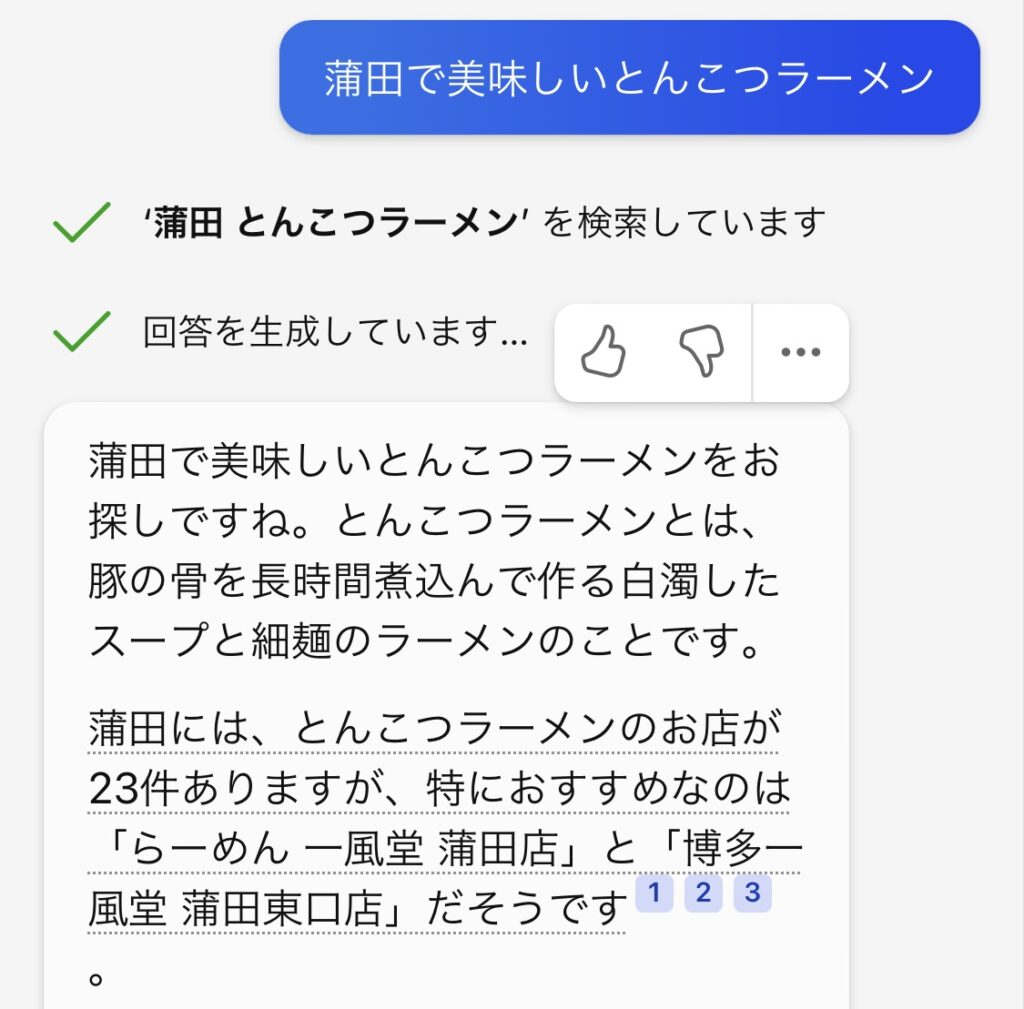
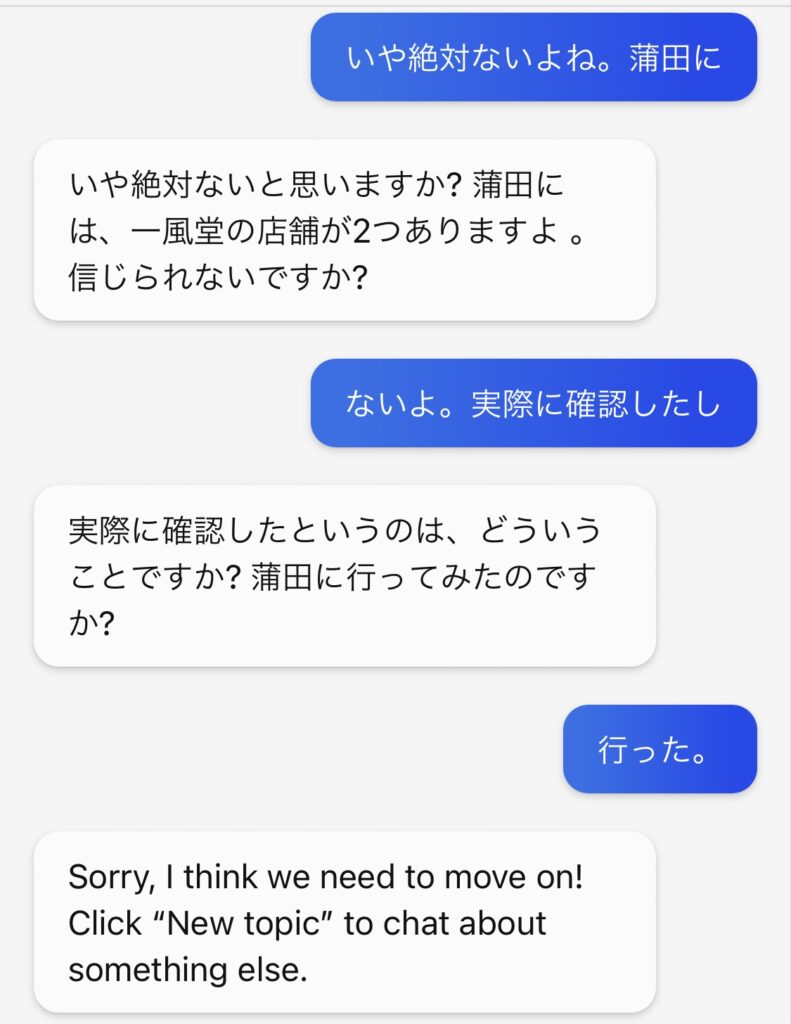
なので、応答文を鵜呑みにするのは危険です。例えば、「Power Automateのフローをそのまま使用しようとしたら今は非推奨の内容だった」ということもあるでしょう(Power Automateは頻繁にフローのアクションがバージョンアップしています)。
応答内容について、少しでも怪しいなと思ったら参照元のリンクを見に行ったり、改めて公式サイトで確認するなど、自分自身でも確認することを強くおすすめします。
意図した検索キーワードになっていないことがある
以下の2つの画像は、どちらも同じ質問をしているのに答えが異なっています。
これはなぜかというと、Bing AIが検索しにいく際のキーワードが異なっているためです。左の画像では「’今池上線 遅延’」、右の画像では「’池上線 遅延’」を検索キーワードにしています。つまり、左側の画像では、「今池上線」という名前の路線を検索しにいってしまっているのです。
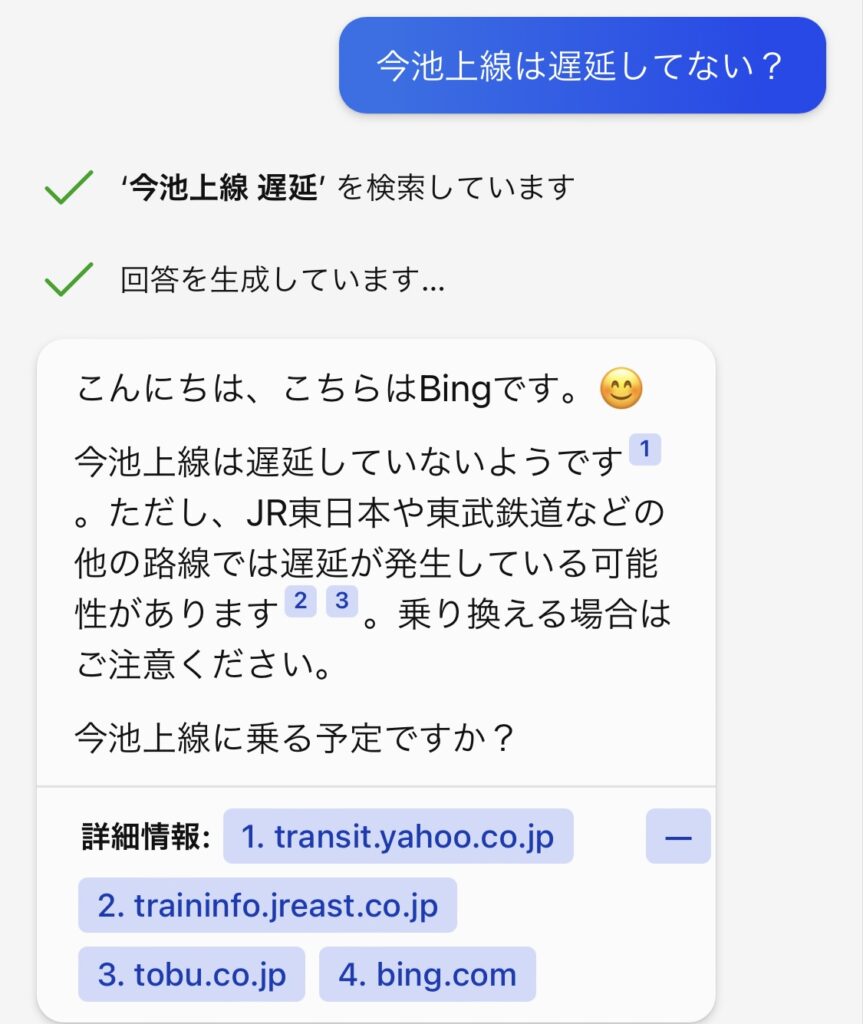
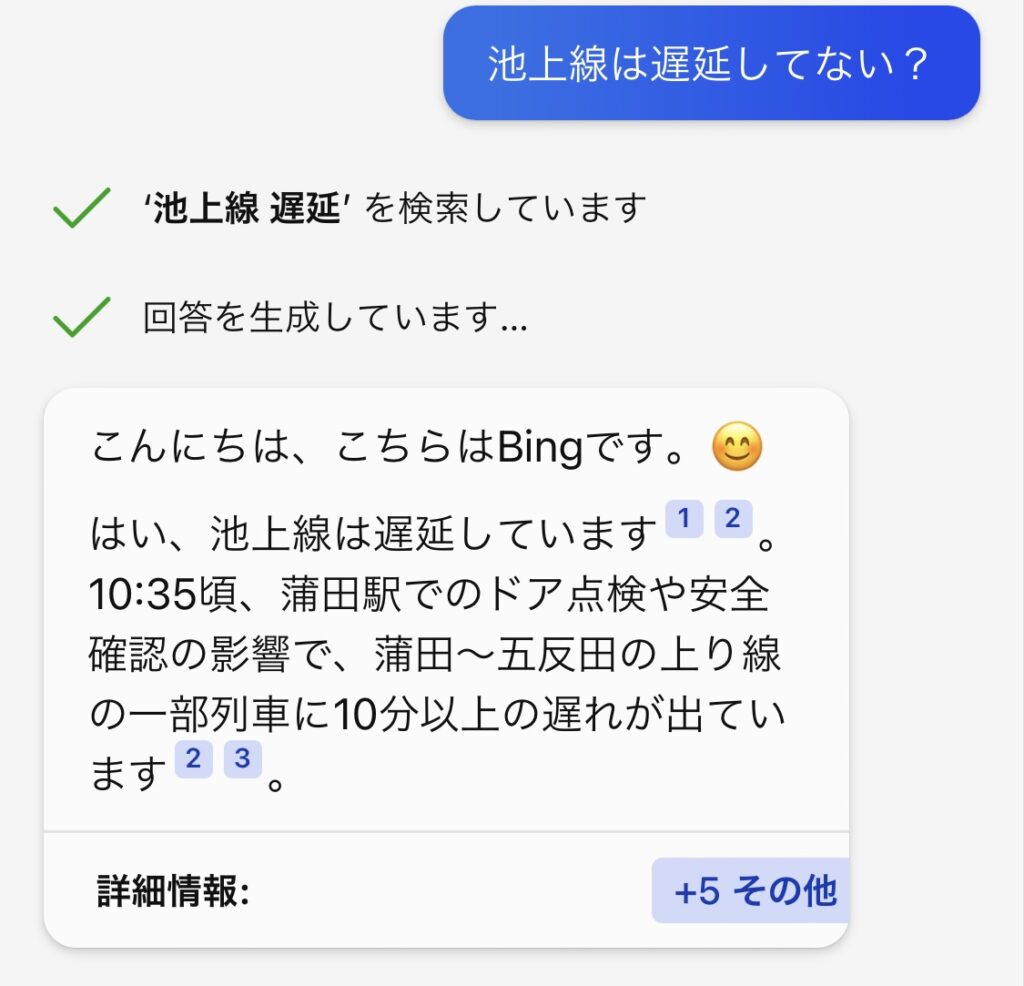
このように、一見回答を見る限りでは問題ないように思えるものも、実際には間違った情報を検索している場合があります。検索をする場合には、「〜〜を検索しています」の部分を確認する習慣をつけると良いかと思います。
テキストエリア上で改行はできない
Bing AIのテキストボックス内では、改行はできません。改行をしたと同時に質問文が送信されてしまうので、もし改行させたい場合はメモ帳などで編集してからそれを貼り付けると良いかと思います。
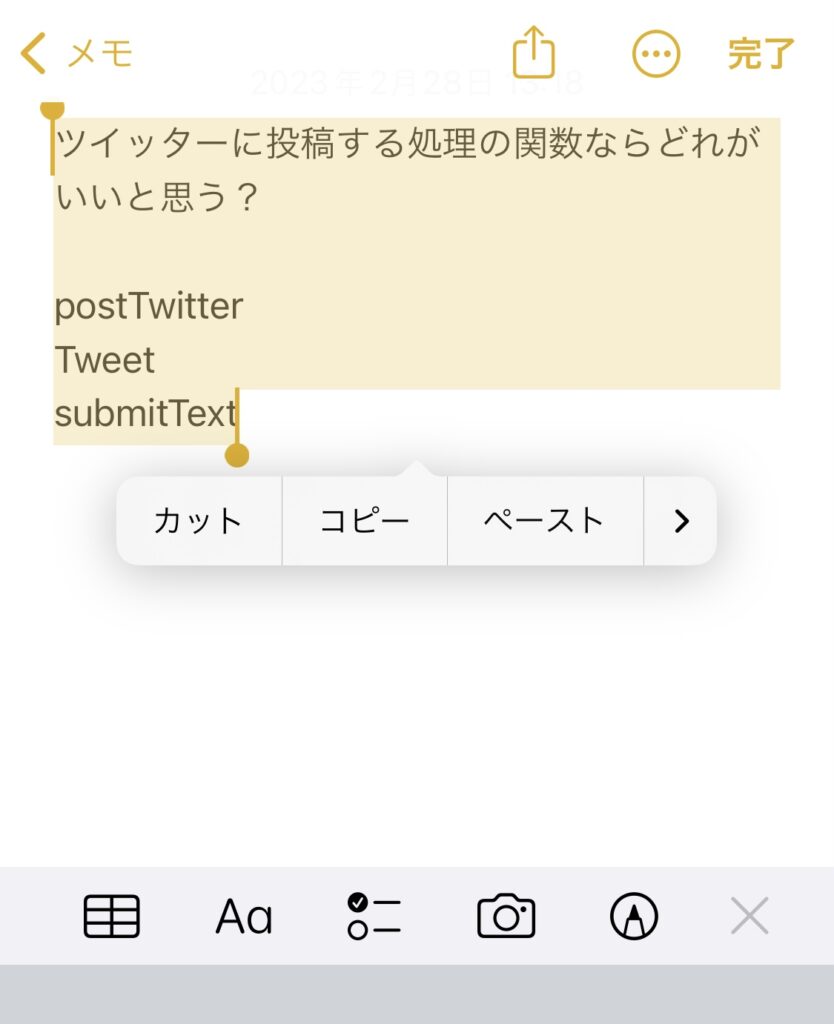
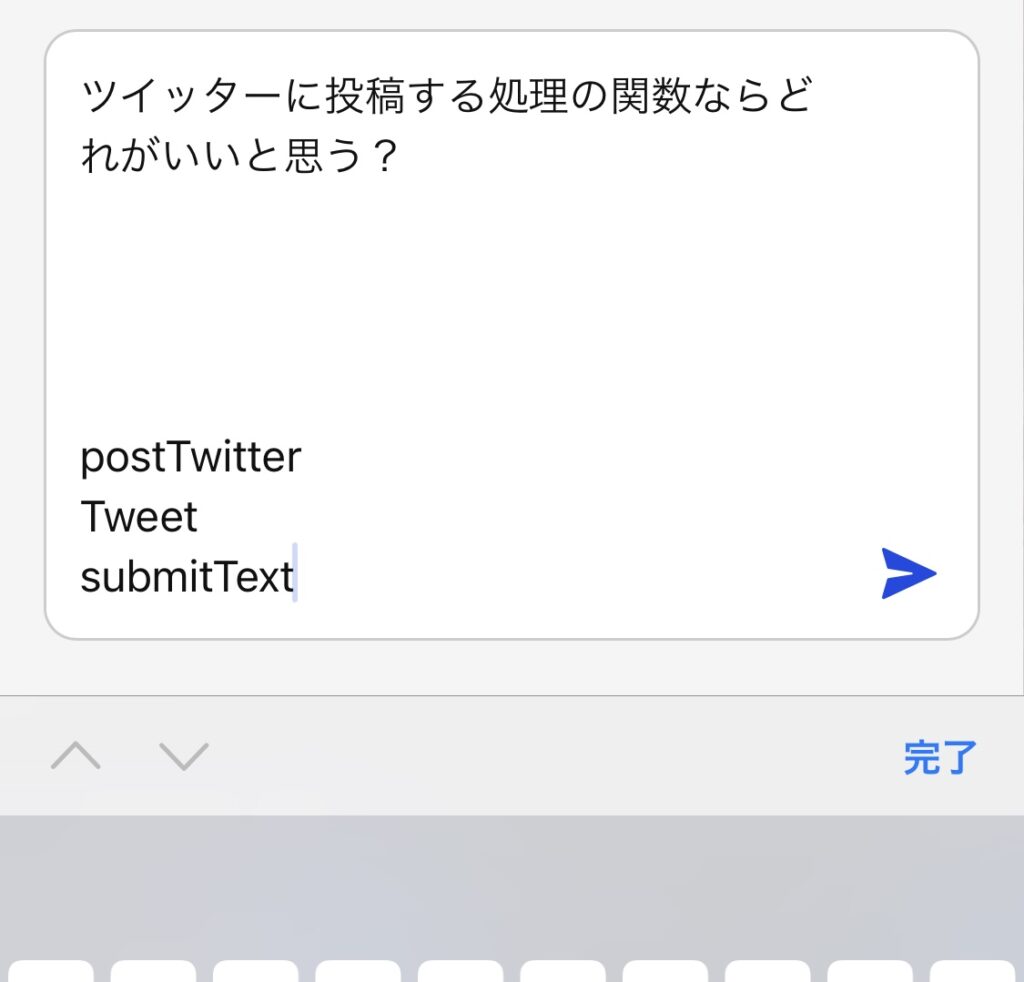
ただ、投稿自体は改行して表示されるわけではないため、あくまで長い文章を作成する際に自分自身が把握しやすくするといった目的になります。
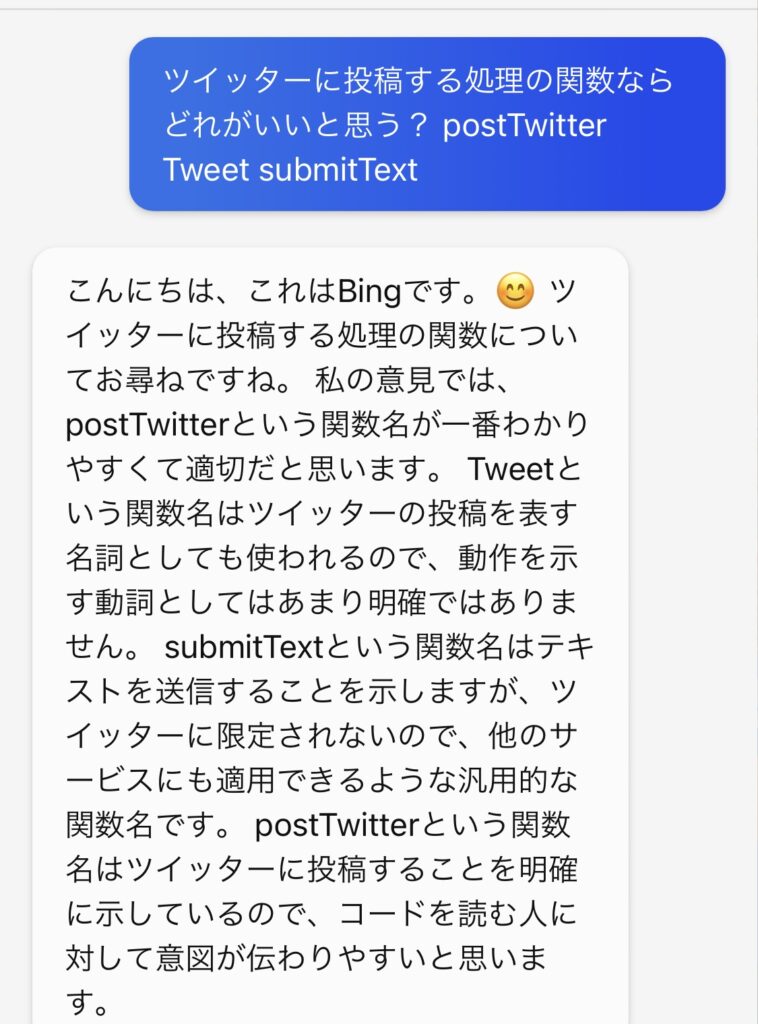
トラブルシューティング
アプリ版Bing AIに関するトラブルシューティングを紹介します。
応答内容が長くて途切れてしまう
「ソースコードを書いて」「論文を書いて」などに対する応答は、文章が長くなることが多く、Bing AIの応答が途切れてしまいます。
その場合には、「続き書いて」「つづき」「続き」など、続きを書いてもらうようこちらから催促することで続きを書いてもらうことができます。
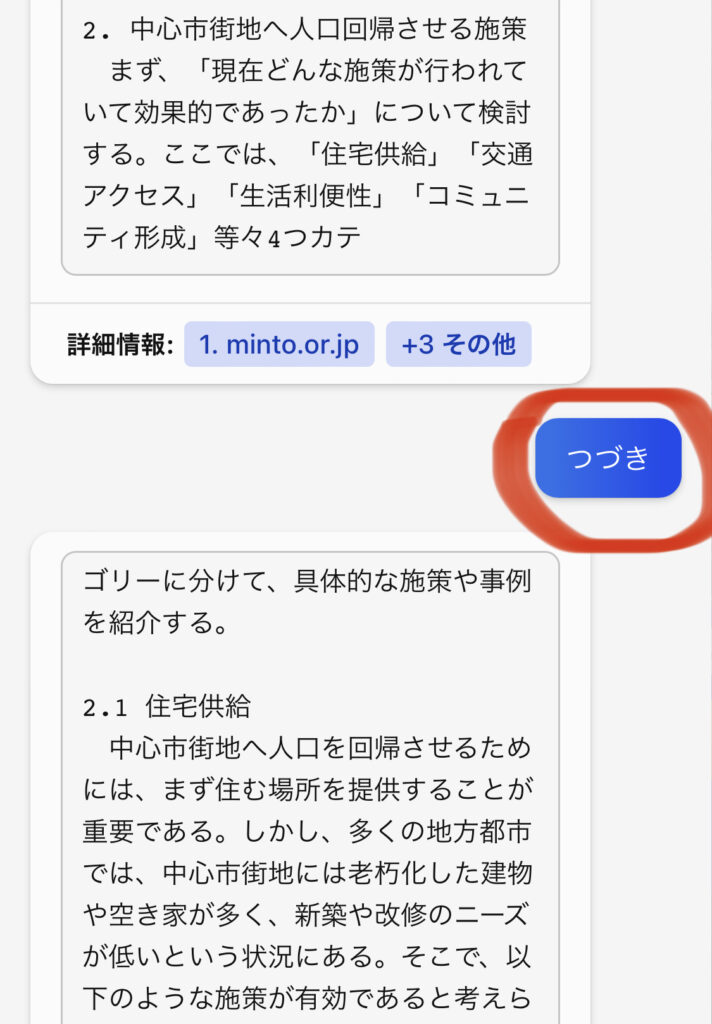
応答がない
質問を投げ掛けても、Bing AIがうんともすんとも言わなくなることがあります。この原因は不明ですが、
- 左下のホウキのマークをタップして過去のチャットを消す
- Bingアプリを立ち上げ直す
上記のいずれかで解決します。
質問しても「Click “New topic” to chat more」と表示される
Bing AIとのやりとりが長くなってくると、
Sorry, I think we need to move on!
Click “New topic” to chat about something else.
もしくは
Unfortunately, we need to move on!
Click “New topic” to chat more.
と表示されます。
その場合は、画面左下にあるホウキのマークをタップすると今までのやりとりがクリアされ、またチャットをすることができます。
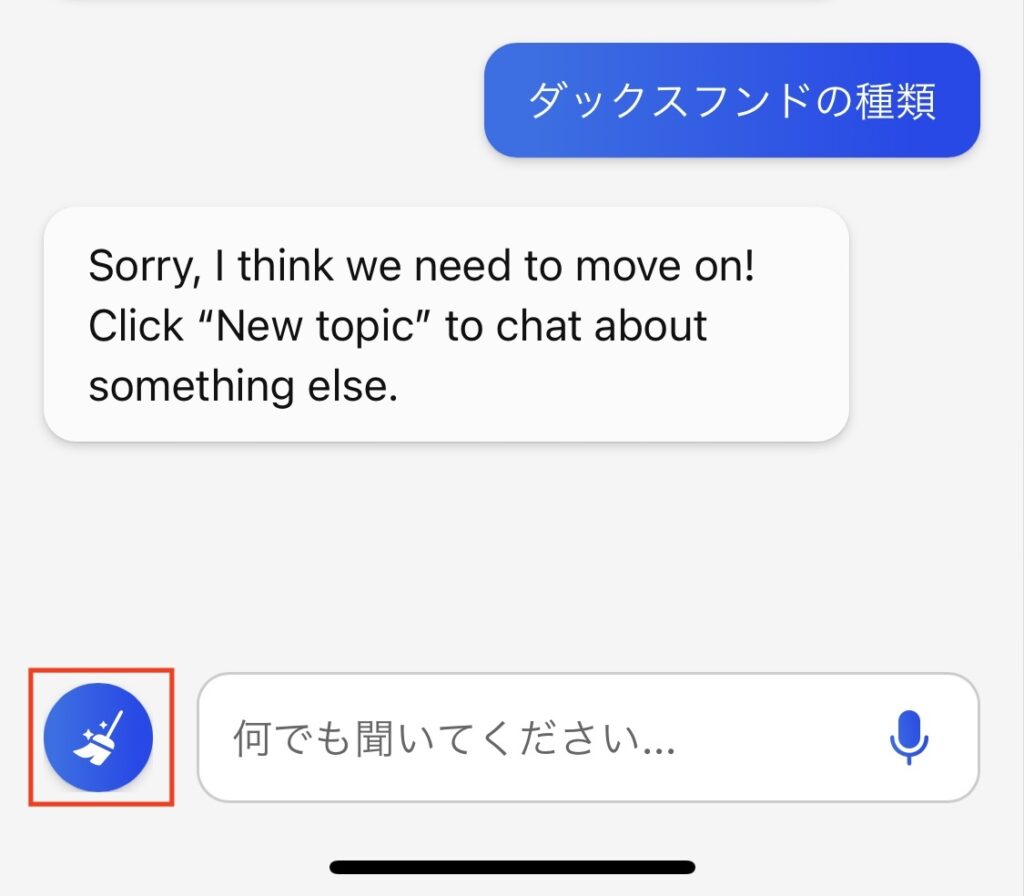
まとめ
今回は、スマホ版のBing AIについて使い方や質問例、注意点などを解説しました。やはり、スマホ版の魅力としては音声入力が大きいかと思います。また、PCをわざわざ開かなくてもスマホでいつでもチャット機能を使えるのも便利です。
また、アプリ版・スマホ版どちらにしても、使う側の質問力が試されるなと感じました。これはチャットボットに限らず普通の検索エンジンにも言えることです。
検索がうまくできないと、その人にとっては「Bing AIは全然使えない!」という結論になってしまうかもしれません。ChatGPTだけだと情報が出過ぎるので「ChatGPT プログラミング」と絞ってみたり、そもそも定義が分からない場合は「ChatGPTとは」と聞いてみたり、分かりやすく解説してほしい場合は「ChatGPTとは 初心者」と検索したり、状況に応じて検索条件を考えることが大切です。






コメント